教你用记事本让你机子里的病毒全部作废
- 格式:doc
- 大小:21.50 KB
- 文档页数:1

什么方法可以吧电脑病毒全部杀掉当我们的电脑积存了许多病毒时,有什么方法把它们全部杀掉呢?下面由店铺给你做出详细的电脑病毒全部杀掉方法介绍!希望对你有帮助!电脑病毒全部杀掉方法一:什么是流氓软件:1:‘流氓软件’是介于病毒和正规软件之间的软件2:计算机病毒指的是:自身具有、或使其它程序具有破坏系统功能、危害用户数据或其它恶意行为的一类程序。
这类程序往往影响计算机使用,并能够自我复制。
3:正规软件指的是:为方便用户使用计算机工作、娱乐而开发,面向社会公开发布的软件。
4:‘流氓软件’介于两者之间,同时具备正常功能(下载、媒体播放等)和恶意行为(弹广告、开后门) ,给用户带来实质危害。
流氓软件的分类:根据不同的特征和危害,困扰广大计算机用户的流氓软件主要有如下几类:广告软件(Adware)、间谍软件(Spyware)、浏览器劫持、行为记录软件(Track Ware)、恶意共享软件(malicious shareware)等等。
流氓软件危害:1、采用多种社会和技术手段,强行或者秘密安装,并抵制卸载;2、强行修改用户软件设置,如浏览器主页,软件自动启动选项,安全选项;强行弹出广告,或者其他干扰用户占用系统资源行为;3、有侵害用户信息和财产安全的潜在因素或者隐患;4、未经用户许可,或者利用用户疏忽,或者利用用户缺乏相关知识,秘密收集用户个人信息、秘密和隐私。
北京网络行业协会公布的十大流氓软件:第一名:3721上网助手(雅虎助手)第二名:淘宝网第三名:ebay 易趣第四名:dudu下载加速器第五名:中文上网第六名:青娱乐聊天软件(qyule)第七名:很棒小秘书第八名:百度搜霸、百度超级搜霸第九名:一搜工具条第十名:网络猪、划词搜索清除方法使用以下软件清除:360安全卫士v3.4标准版使用方法:-----启动360卫士----查杀-----上面出现的都清除掉-----瑞星卡卡上网安全助手 4.0使用方法:----启动卡卡----查杀恶意及流氓软件-----清除------超级兔子魔法设置 V7.99使用方法:-----启动超级兔子----超级兔子清理王----清除--------以上几种软件都是清除流氓最有用的工具,建议在安全模拟在清除,可以完全清除(开机按住F8进入)有什么问题可以用爱问发信息给我,我帮你解决。

电脑病毒如何删除前段时间小编电脑不慎中毒,在网上下载了专杀工具进行查杀仍无济于事的情况下,决定亲自动手删除病毒。
下面就让店铺教大家电脑病毒如何删除吧。
删除电脑病毒的方法偷梁换柱,让病毒无法运行。
打开“运行”对话框,输入命令CMD,进入MSdos界面。
在MSdos界面下输入命令:“ftype exefile=notepad.exe %1”,这句话的意思是将所有的EXE文件的打开方法设置为“记事本”程序,经过这样的设置后病毒就无法运行了。
病毒的其中一个特征就是随系统自启动运行,由于我们已经将病毒的运行方式改变了,因此病毒不会再次运行。
此时重启计算机。
在计算机启动完成后,会发现桌面上打开了许多记事本程序,这说明什么问题?这些记事本文件当中的有此文件就是病毒。
手动进行病毒排查。
逐个检查打开的记事本文件,借助于文件名来确定,一旦发现可疑的文件,就查找该文件对应的目录,并将其重命名或删除。
查找文件对应目录的方法:点击“文件”-“另存为...”,记下当前的目录,然后通过我的电脑进入该目录即可进行重命名或删除操作。
删除或重命名操作完成后,改回EXE文件的默认打开方式。
具体方法:定位到“$系统根目录$/Windows/Systm32”下,将“CMD.exe”文件拷贝到桌面并重命名为“CMD.bat”,双击运行该文件,在弹出的MSdos命令行界面中输入:“ftype exefile=%1 %*”并回车,将所有的EXE文件关联还原,然后删除桌面上的"CMD.bat"文件。
现在运行杀毒软件,进行病毒的查杀,查杀完成后,重启一次电脑。
经过杀毒软件的清理和手动删除操作后,电脑又恢复了往日的正常,。

彻底清除电脑病毒的方法推荐文章清除电脑病毒有什么技巧妙招热度:电脑病毒太顽固清除不了怎么办热度:电脑病毒感染有哪些症状表现_电脑病毒感染有哪些症状热度:电脑病毒引起U盘异常造成WORD文件丢失怎么解决热度:Win7系统进入PE彻底清除电脑病毒方法教程热度:电脑病毒对我们电脑危害太大了,我们要彻底的清除它们,有什么好的方法呢?下面是店铺跟大家分享的是彻底清除电脑病毒的方法,欢迎大家来阅读学习。
彻底清除电脑病毒方法一:1、全盘搜该文件,删除;[startup.xls]。
2、立即在相同位置创建一个同名的0字节文件[startup.xls],并设置为只读、隐藏模式;3、注册表中搜startup.xls字样,找到后删除;4、全盘搜名字为 *.xls ,内容包括 startup.xls 字样的文件,如果该文件打开时报错[提示无法打开文件],则证明该文件已经染毒;5、打开该染毒文件,按 alt+F11 ,VB编辑器打开后,再按 ctrl+r ,工程资源管理器打开后,如果找到startup.xls字样,就将该项移除,然后关闭 VB编辑器窗口,将该表保存退出即可。
6、嫌麻烦的话可以用360之类的杀软查杀一下,如顽固的建议用360急救箱试试彻底清除电脑病毒方法二:首先用清除工具先清一遍。
然后做U盘免疫。
如果怕自己的U盘被感染,就在U盘根目录建立2 个文件1.用自己照片制作一个AUTORUN.ICO文件2.新建记事本:[autorun]icon=AUTORUN.ICO保存记事本改名:AUTORUN.INF然后拔出U盘在插入。
怎么样,出你的照片了把。
一旦感染,你的照片就没了,还冷着干什么,赶紧杀毒啊!!附件:Autorun 病毒清除工具.CMD彻底清除电脑病毒方法三:断了网,然后再查杀,有很多种顽固病毒难以彻底删除或隔离,有些病毒是会变种的,有点是利用DOS运行截取系统请求信息,我用的是金山毒霸,开始也是删了还有,干脆断网删了在用金山系统急救箱查杀,重启系统然后生效了。

没有杀毒软件如何徒手消灭电脑中的病毒想要消灭电脑中的病毒,但是没有杀毒软件你知道怎么徒手消灭电脑中的病毒吗?那么没有杀毒软件如何徒手消灭电脑中的病毒的呢?下面是店铺收集整理的没有杀毒软件如何徒手消灭电脑中的病毒,希望对大家有帮助~~没有杀毒软件徒手消灭电脑中的病毒的方法一、杀除自启动病毒自动启动文件夹的病毒打开位于“C:\Users\Administrator\AppData\Roaming\Microsoft\Window s\Start Menu\Programs\Startup”(XP系统:C:\document and setting\all users\开始菜单\程序\启动)的文件夹,一般情况下这个文件夹下什么东西也没有。
而有些病毒喜欢把执行文件拷贝到这个文件下。
组策略设置中的病毒步骤:"开始"-“运行”- 输入gpedit.msc - 打开左侧“用户配置”- “管理模板”- “系统”- “登陆” - “在用户登陆时运行这些程序”- 查看是否已启用 -如果已启用,点击显示可查看启动的程序。
找出注册表启动项中的病毒步骤:"开始"-“运行”- 输入regedit -在注册表run和runonce 分支下查看是否有陌生的键值找出服务列表中的病毒步骤:"开始"-“运行”- 输入services.msc - 找出陌生服务,并停止 -在常规标签中找到可执行文件的路径并删除找出系统配置程序中的病毒步骤:"开始"-“运行”- 输入msconfig-在启动项中查看陌生程序(一般陌生程序的可执行路径为system32,很可能它就是病毒) 用以上5中手工方法找出病毒后一般可以找到病毒的可执行文件的路径,删除它就可以杀掉病毒。
二、杀除dll病毒查找可以进程步骤:运行- cmd - 输入netstat -ano -tasklist /m列出进程详细信息- 把信息全部保存在记事本a1.txt中找出可疑模块在正常的电脑上上导出进程信息a2.txt,然后再cmd窗口中输入fc a1.txt a2.txt,缩小查找范围-最终找出木马病毒。
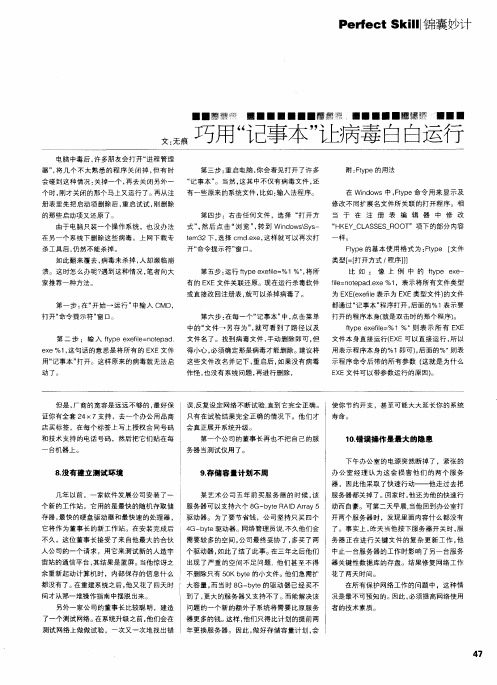

教你全面去除计算机病毒一、中毒的一些表现我们怎样知道电脑中病毒了呢?其实电脑中毒跟人生病一样,总会有一些明显的病症表现出来。
例如机器运行十分缓慢、上不了网、杀毒软件生不了级、word文档打不开,电脑不能正常启动、硬盘分区找不到了、数据丧失等等,就是中毒的一些征兆。
二、中毒诊断1、按Ctrl+Shift+Ese键〔同时按此三键〕,调出windows任务管理器查看系统运行的进程,找出不熟悉进程并记下其名称〔这需要经验〕,如果这些进程是病毒的话,以便于后面的去除。
暂时不要结束这些进程,因为有的病毒或非法的进程可能在此没法结束。
点击性能查看CPU和内存的当前状态,如果CPU的利用率接近100%或内存的占用值居高不下,此时电脑中毒的可能性是95%。
2、查看windows当前启动的效劳项,由“控制面板〞的“管理工具〞里翻开“效劳〞。
看右栏状态为“启动〞启动类别为“自动〞项的行;一般而言,正常的windows效劳,根本上是有描述内容的〔少数被骇客或蠕虫病毒伪造的除外〕,此时双击翻开认为有问题的效劳项查看其属性里的可执行文件的路径和名称,假设其名称和路径为C:\winnt\system32\explored.exe,计算机中招。
有一种情况是“控制面板〞打不开或者是所有里面的图标跑到左边,中间有一纵向的滚动条,而右边为空白,再双击添加/删除程序或管理工具,窗体内是空的,这是病毒文件winhlpp32.exe发作的特性。
3、运行注册表编辑器,命令为regedit或regedt32,查看都有那些程序与windows一起启动。
主要看Hkey_Local_Machine\Software\MicroSoft\Windows\CurrentVersion\Run和后面几个RunOnce等,查看窗体右侧的项值,看是否有非法的启动项。
WindowsXp 运行msconfig也起相同的作用。
随着经验的积累,你可以轻易的判断病毒的启动项。
正常情况下,电脑中毒了,用户不是选择用杀毒软件进行杀毒,就是打开进程管理器关闭不熟悉的进程。
但是有人会想过用记事本来杀毒吗?估计连听都没听说过吧,让系统城小编带大家一起去见证一下这奇迹吧。
第一步:在“开始→运行”中输入CMD,打开“命令提示符”窗口。
第二步:输入ftypeexefile=notepad.exe%1,这句话的意思是将所有的EXE文件用“记事本”打开。
这样原来的病毒就无法启动了。
第三步:重启电脑,你会看见打开了许多“记事本”。
当然,这其中不仅有病毒文件,还有一些原来的系统文件,比如:输入法程序。
第四步:右击任何文件,选择“打开方式”,然后点击“浏览”,转到Windows\System32下,选择cmd.exe,这样就可以再次打开“命令提示符”窗口。
第五步:运行ftypeexefile=%1%*,将所有的EXE文件关联还原。
现在运行杀毒软件或直接改回注册表,就可以杀掉病毒了。
win7 32位纯净版系统下载/ 第六步:在每一个“记事本”中,点击菜单中的“文件→另存为”,就可看到了路径以及文件名了。
找到病毒文件,手动删除即可,但得小心,必须确定那是病毒才能删除。
建议将这些文件改名并记下,重启后,如果没有病毒作怪,也没有系统问题,再进行删除。
用记事本进行杀毒,是不是太神奇了?是不是觉得太不可思议了?还是很好奇吧,如果很不幸的你的电脑中毒了,你可以试一试这个方法,你就会相信了。
妙用“记事本”清除顽固病毒在现在这种网络环境下,电脑要不感染病毒和流氓软件可真是挺难的。
那中了病毒咋办?用杀毒软件吧。
可是有些病毒就是那么顽固,你在“任务管理器”里刚把它的进程给结束了,它又马上重新运行了,当你把病毒文件删掉,重启系统后它又死灰复燃。
这种病毒是最让人抓狂的,因为杀毒软件和流氓软件清除工具似乎对这样的病毒都毫无办法。
那么要如何对付它呢?请出我们的“大杀器”——记事本吧。
改变文件关联让病毒不再启动为什么病毒会死灰复燃,清除不掉?那是因为没有清除干净,没有删除病毒相关的启动信息,这样病毒在下次系统启动时又会运行了,周而复始,整得你精疲力荆那么有什么办法可以在未清除干净病毒的情况下让它不再自动启动呢?改变文件关联点击“开始”菜单→“运行”,输入“cmd”运行“命令提示符”,输入:“ftype exefile=notepad.exe %1”,回车就可以了。
这条命令的作用是改变exe程序的文件关联,让所有的exe可执行文件都用“记事本”程序进行打开。
这样即使我们未彻底清除病毒,当系统重启后,病毒的运行将不会再产生任何的效果,而是打开记事本程序。
小贴士:如果病毒是cmd或者vbs类型的文件,那么只需将上述命令中的“ftype exefile”改为“ftype cmdfile”和“ftype vbsfile”即可。
●修改exe程序文件关联清除顽固病毒改变文件关联后,让我们来看下效果如何吧。
重启系统,登录后我们会发现系统自动弹出了不少记事本窗口,这其中就有自动运行的病毒,只不过现在以记事本形式打开,没有任何作用了。
不过这其中也有不少正常的程序,例如系统自带的输入法程序ctfmon.exe,以及QQ.exe这样的应用程序等,我们要注意鉴别。
●病毒会以记事本形式打开在现在的系统中,病毒是没有运行的,可以说是一个纯净的系统。
这时是清除顽固病毒最好的时机,那么病毒文件在哪呢?通过记事本我们就可以把它找出来,点击病毒记事本文档菜单中的“文件“→”另存为”,这时我们就可以看见病毒所在的路径以及文件名了。
用系统自带命令搞定手工杀毒上网最恐怖的事莫过于新病毒出来的时候,尽管电脑上我们都装有各种强大的杀毒软件,也配置了定时自动更新病毒库,但病毒总是要先于病毒库的更新的,所以中招的每次都不会是少数,这里列举一些通用的杀毒方法,自己亲自动手来用系统自带的工具绞杀病毒:一、自己动手前,切记有备无患——用TaskList备份系统进程新型病毒都学会了用进程来隐藏自己,所以我们最好在系统正常的时候,备份一下电脑的进程列表,当然最好在刚进入Windows时不要运行任何程序的情况下备份,样以后感觉电脑异常的时候可以通过比较进程列表,找出可能是病毒的进程。
在命令提示符下输入:TaskList /fo:csv>g:zc.csv上述命令的作用是将当前进程列表以csv格式输出到“zc.csv”文件中,g:为你要保存到的盘,可以用Excel打开该文件.二、自己动手时,必须火眼金睛——用FC比较进程列表文件如果感觉电脑异常,或者知道最近有流行病毒,那么就有必要检查一下。
进入命令提示符下,输入下列命令:TaskList /fo:csv>g:yc.csv生成一个当前进程的yc.csv文件列表,然后输入:FC g:\zccsv g:\yc.csy回车后就可以看到前后列表文件的不同了,通过比较发现,电脑多了一个名为“Winion0n.exe”(这里以这个进程为例)不是“Winionon.exe”的异常进程。
三、进行判断时,切记证据确凿——用Netstat查看开放端口对这样的可疑进程,如何判断它是否是病毒呢?根据大部分病毒(特别是木马)会通过端口进行对外连接来传播病毒,可以查看一下端口占有情况。
在命令提示符下输入:Netstat -a-n-o参数含义如下:a:显示所有与该主机建立连接的端口信息n:显示打开端口进程PID代码o:以数字格式显示地址和端口信息回车后就可以看到所有开放端口和外部连接进程,这里一个PID为1756(以此为例)的进程最为可疑,它的状态是“ESTABLISHED”,通过任务管理器可以知道这个进程就是“Winion0n.exe”,通过查看本机运行网络程序,可以判断这是一个非法连接!连接参数含义如下:LISTENINC:表示处于侦听状态,就是说该端口是开放的,等待连接,但还没有被连接,只有TCP协议的服务端口才能处于LISTENINC状态。
用批处理文件手杀木马摘要:随着计算机病毒的出现,人们除了使用正版杀毒软件可以清除病毒外,还可以手工清除病毒。
本文主要介绍使用批处理文件和注册表分析与清除某些病毒。
关键词:批处理文件注册表杀毒前言黑客攻防是每个计算机爱好者津津乐道的好题,羡慕他们也罢,贬低他们也罢,甚至辱骂也罢。
无论如何,我们都无可否认黑客已经融入我们的网络生活中。
我们如何才能真正的保证我们的计算机安全的,如何保证我们的信息不被窃取呢?当然对于一般的病毒,许多杀毒软件都可以解决。
但如果出现了新的病毒,由于杀毒软件的病毒的数据库更新的滞后性,我们的计算机的安全就得不到保证了。
那么我们又将如何解决这些问题呢?那么我们不得不学习些黑客基础的知识,比如命令提示符(批处理文件)和注册表。
1如何手动查杀木马1.1查看是否有可疑端口打开我们点击开始—>运行—>输入cmd并确定—>出现命令提示符并输入edit—>出现edit编辑器,并在窗口中输入@echo offNetstat -naPause内容完成,现在让我们将其保存在D盘的根目录下,并命名为name.bat(或name.cmd)。
之后,我们关闭所有的与网络相关的所有的应用软件,比如浏览器,QQ,迅雷,网络电视,在线音乐播放器等。
这时我们打开D盘,双击name.bat。
后出现下图:如果ForeignAddress出现了打开的端口,如上图的6001和6002,这表示我的电脑极有可能已经中了木马,并被IP地址为192.168.61.157的计算机控制或监听。
(因为这是在学校机房上上机,上方显示的IP是学校网管的服务器,当然它也采用了C/S架构,许多地方和木马具有相似之处)1.2如何寻找木马所在的位置这时我们可以借助冰刃IceSword这款软件显示木马的路径和木马名,找到该文件夹所在的经和文件名。
1.3如何确认该文件是否是木马判断一个文件是否是木马的方法很多,这里我们就介绍几种简单的方法吧1.3.1查看最后修改时间,若时间是近期,且你最近没有安装过系统软件和应用软件,大概确定这应该是木马,并且删去对你对电脑不会有危害。
教你用记事本让你机子里的病毒全部作废
电脑中毒后,许多朋友会打开“进程管理器”,将几个不太熟悉的程序关闭掉,但有时会碰到这种情况:关掉一个,再去关闭另外一个时,刚才关闭的那个马上又运行了。
再从注册表里先把启动项删除后,重启试试,刚删除的那些启动项又还原了。
由于电脑只装一个操作系统,也没办法在另一个系统下删除这些病毒。
上网下载专杀工具后,仍然不能杀掉。
如此翻来覆去,病毒未杀掉,人却濒临崩溃。
这时怎么办呢?遇到这种情况,向大家推荐一种方法。
第一步:在“开始→运行”中输入CMD,打开“命令提示符”窗口。
第二步:输入ftype exefile=notepad.exe %1,这句话的意思是将所有的EXE文件用“记事本”打开。
这样原来的病毒就无法启动了。
第三步:重启电脑,你会看见打开了许多“记事本”。
当然,这其中不仅有病毒文件,还有一些原来的系统文件,比如:输入法程序。
第四步:右击任何文件,选择“打开方式”,然后点击“浏览”,转到Windows\System32下,选择cmd.exe,这样就可以再次打开“命令提示符”窗口。
第五步:运行ftype exefile=%1 %*,将所有的EXE 文件关联还原。
现在运行杀毒软件或直接改回注册表,就可以杀掉病毒了。
第六步:在每一个“记事本”中,点击菜单中的“文件→另存为”,就可看到了路径以及文件名了。
找到病毒文件,手动删除即可,但得小心,必须确定那是病毒才能删除。
建议将这些文件改名并记下,重启后,如果没有病毒作怪,也没有系统问题,再进行删除,附:Ftype的用法在Windows中,Ftype命令用来显示及修改不同扩展名文件所关联的打开程序。
相当于在注册表编辑器中修改“HKEY_CLASSES_ROOT”项下的部分内容一样。
Ftype的基本使用格式为:Ftype [文件类型[=[打开方式/程序]]] 比如:像上例中的ftype exefile=notepad.exe %1,表示将所有文件类型为EXE(exefile表示为EXE类型文件)的文件都通过“记事本”程序打开,后面的%1表示要打开的程序本身(就是双击时的那个程序)。
ftype exefile=%1 %*则表示所有EXE文件本身直接运行(EXE 可以直接运行,所以用表示程序本身的%1即可),后面的%*则表示程序命令后带的所有参数(这就是为什么EXE文件可以带参数运行的原因)。